
Wann haben Sie Ihr Android-Tablet das letzte Mal berührt? Wenn es mehr als ein Jahr her ist, könnte es an der Zeit sein, eine andere Verwendung für dieses Ding zu finden - schließlich ist es nicht so, als würde es Software-Updates erhalten, oder? Hier erfahren Sie, wie Sie es als digitalen Fotorahmen verwenden.
Sie können es recyceln oder als Kindercomputer verwenden oder eine beliebige Anzahl anderer nützlicher Dinge Ein Fotorahmen ist das heutige Projekt - und kein lahmer digitaler Fotorahmen, wie Sie ihn 2008 auf der Weihnachtsfeier im Büro hatten. Wir sprechen von einem hochauflösenden, mit Wi-Fi verbundenen, automatisch aktualisierten Fotoerlebnis. Und was noch wichtiger ist, es ist eines, das Sie im Haus eines Familienmitglieds einrichten, aus der Ferne aktualisieren und nie wieder darüber nachdenken müssen.
Was du brauchen wirst
Dazu benötigen Sie nur ein paar einfache Dinge:
- An Android tablet: offensichtlich. Und im Idealfall möchten Sie eine, für die Sie keine Verwendung mehr haben. Wenn Sie aus irgendeinem Grund ein Android-Tablet speziell für diesen Zweck kaufen möchten, können Sie supergünstige Modelle für unter 100 US-Dollar erwerben.
- Ein Tablet-Ständer: weil Sie eine Möglichkeit benötigen, Ihr Projekt anzuzeigen, wenn Sie fertig sind. Ich mag diesen von Anker (10 US-Dollar), ich habe es jahrelang benutzt.
- Ein Tablet-Ladegerät: weil Sie es für immer anschließen werden.
- Auf dem Netzwerk: Sie möchten eine, um den Pool von Fotos aus dem Web automatisch zu aktualisieren.
Hast du das alles? Großartig! Auf geht's.
Erster Schritt: Stellen Sie Ihre Fotos in einen Cloud-Dienst
Zu Beginn müssen Sie alle gewünschten Fotos zusammenstellen und im Internet speichern. ich bevorzuge Dropbox für diese Option, aber die App, die wir verwenden werden, unterstützt auch Google Drive , Google Photos und lokale Speicherserver. Wenn Sie bereits etwas anderes verwenden, wie Facebook oder Flickr Sie benötigen eine andere App für Ihr Tablet. Aber überraschenderweise saugen viele Apps im Play Store. (Unterdrücken Sie bitte Ihren Schock.) Daher ist es möglicherweise am einfachsten, Dropbox hier zu verwenden, selbst wenn Sie es nicht für andere Zwecke verwenden.
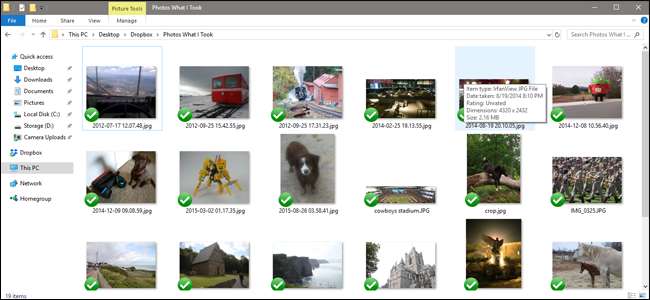
Sie möchten einen einzelnen, bestimmten Ordner in Ihrem Dropbox-Konto (oder einem anderen Dienst) erstellen, der den Fotos für Ihren Betrachter gewidmet ist. Legen Sie dann die Bilder, die Sie verwenden möchten, in den Ordner. Dies ist am einfachsten auf einem Desktop unter Windows oder MacOS mit dem Dropbox-Synchronisierungsprogramm möglich. Sie können dies jedoch auch über einen Desktop-Webbrowser oder sogar die Dropbox-App für Mobilgeräte tun, wenn sich alle Ihre Fotos auf dem Gerät befinden (oder wenn Sie sie herunterladen können) die dort). Aber im Ernst, auf einem Desktop ist es viel, viel einfacher.
Wenn Sie auf Speicherbeschränkungen für Ihre Fotos stoßen, können Sie Tonnen von Speicherplatz sparen, indem Sie die Größe auf die Auflösung des Tablets ändern. Die Fotos im Cloud-Speicher in voller Auflösung zu haben, ist sowieso nicht wirklich praktisch, da Ihr Tablet wahrscheinlich nur einen Bruchteil dieser Größe anzeigen kann und selbst die geizigsten Online-Speicherpläne Tausende von Fotos mit einer Auflösung von 1080p aufnehmen können. Hier ist ein praktisches Tool zum Ändern der Größe von Fotos unter Windows , und Hier ist eine unter macOS .
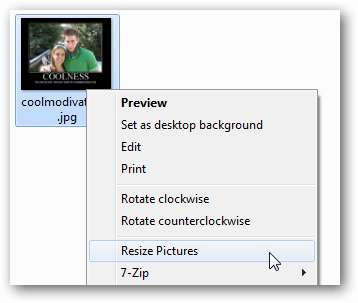
Sobald Sie alle gewünschten Fotos im richtigen Dropbox-Ordner haben, können Sie zum Tablet selbst wechseln.
Schritt zwei: Laden Sie Fotoo herunter und richten Sie es ein
Um Ihr Tablet in einen Fotorahmen zu verwandeln, empfehle ich Fotos , eine Frame-App im Play Store mit einer Bewertung von 4,3 Sternen. Meiner Meinung nach hat es die optimale Kombination von Funktionen und Benutzerfreundlichkeit. Oh, und es funktioniert tatsächlich, was ich für die meisten der rund ein Dutzend Apps, die ich während meiner Tests ausprobiert habe, nicht sagen kann.
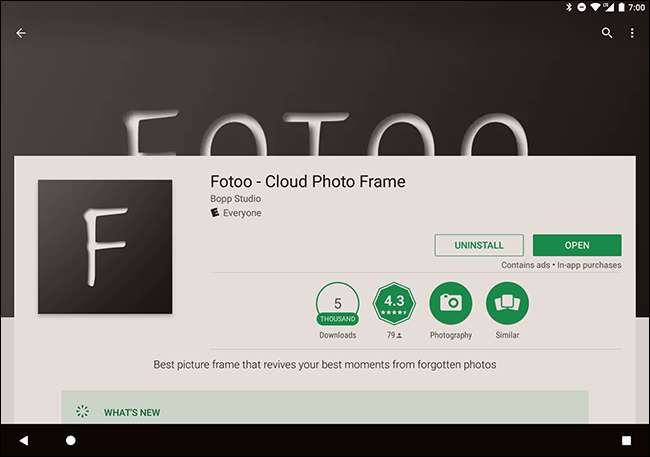
Wie auch immer, Fotoo herunterladen und installieren . Es ist kostenlos, aber es gibt ein Upgrade von 2 US-Dollar, um Werbung zu entfernen (nur in den Menüs) und einige zusätzliche Übergangsoptionen hinzuzufügen.
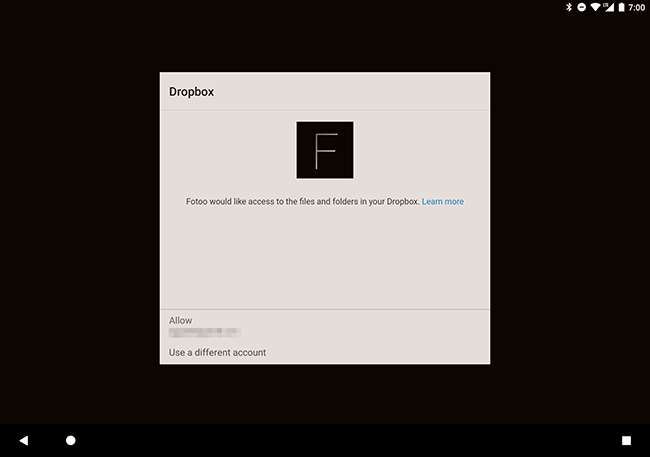
Tippen Sie im Hauptmenü auf Dropbox, Google [Drive], Google [Photos] oder Local [storage server]. Melden Sie sich mit dem entsprechenden Konto an, und Sie sollten auf den Ordner zugreifen können, den Sie in Schritt 1 erstellt haben. Sie können dem Konto auch einen anderen Ordner hinzufügen.
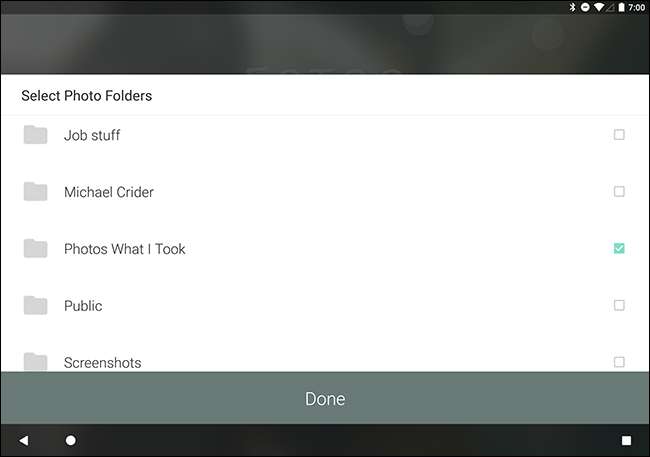
Schritt drei: Einrichten der Ladewerkzeuge
Drücken Sie nun die Taste "Zurück", bis Sie zur Fotoo-Hauptmenüseite zurückkehren, und tippen Sie auf "Einstellungen". Hier gibt es eine Menge Dinge, an denen Sie basteln können, und das sollten Sie auch - alles ist ziemlich einfach und selbsterklärend. Die einzige Einstellung, die Sie wirklich aktivieren möchten, befindet sich unter "Laden".
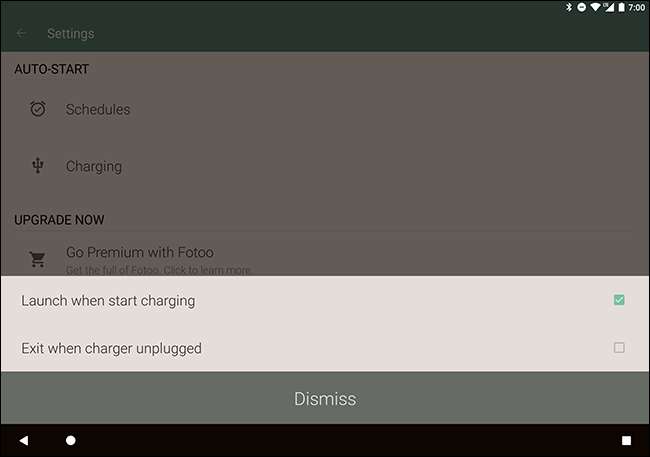
Tippen Sie im Mini-Menü auf "Starten, wenn der Ladevorgang beginnt". Wenn Sie nun das Tablet anschließen (so wird es fast die ganze Zeit als Fotorahmen verbringen), startet Fotoo automatisch und startet seine Diashow.
Aber es gibt noch eine Sache, um die Sie sich kümmern müssen. Schieben Sie vom oberen Bildschirmrand nach unten, um die Benachrichtigungsleiste zu öffnen, und tippen Sie dann auf „Einstellungen“ oder das Zahnradsymbol. Wenn Sie dies noch nicht getan haben, müssen Sie Aktivieren Sie die Entwickleroptionen . Gehen Sie dazu zu System> Über Tablet und tippen Sie immer wieder auf das Element "Build-Nummer", bis die Meldung "Sie sind jetzt Entwickler!" Angezeigt wird.
Sie sind wahrscheinlich kein Entwickler. Es ist in Ordnung, Ihr Tablet weiß das nicht. Ich werde nicht sagen, ob Sie es nicht tun.
Gehen Sie ein oder zwei Menüs zurück, bis "Entwickleroptionen" angezeigt wird, und tippen Sie darauf. Oben in der Liste sehen Sie eine Option für "Wach bleiben". Dadurch bleibt der Bildschirm so lange eingeschaltet, wie Sie das Ladegerät angeschlossen lassen. Aktivieren Sie es.
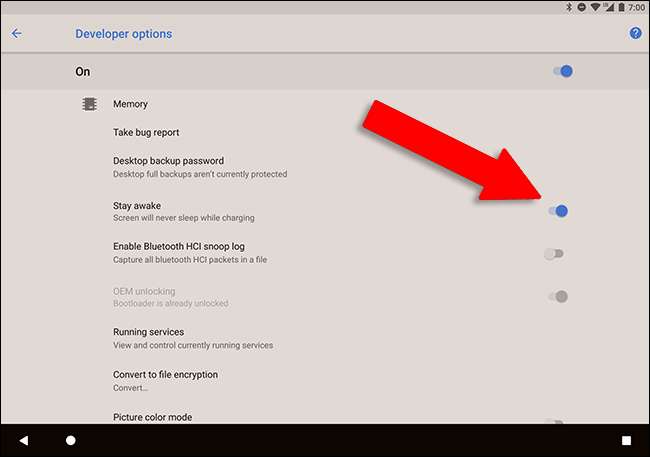
Schritt vier: Zeigen Sie Ihr Tablet an
OK, Sie haben Ihre App vollständig eingerichtet und der Bildschirm Ihres Tablets bleibt so lange eingeschaltet, wie er aufgeladen wird. Bevor Sie fertig sind, stellen Sie sicher, dass der Ort, an dem Sie das Tablet aufstellen möchten, über WLAN-Zugang verfügt und das Tablet selbst im lokalen Netzwerk betriebsbereit ist. Möglicherweise möchten Sie auch die Lautstärke für Benachrichtigungen auf Null stellen - niemand mag einen lauten Bilderrahmen.

Stellen Sie das Tablet jetzt einfach an einem dekorativen Ort auf den Tablet-Ständer und schließen Sie es an das Ladegerät an. Fotoo wird automatisch gestartet. Passen Sie die Helligkeit nach Ihren Wünschen an, und schon sind Sie fertig: Sie sollten sie nie wieder berühren müssen. Selbst wenn der Strom ausfällt und die Akkuladung verloren geht, können Sie ihn einfach einschalten, anschließen und Fotoo wird erneut gestartet. Mit der Entwickleroption „Wach bleiben“ bleibt das Tablet so lange eingeschaltet, wie Sie möchten.
Wenn Sie Fotos zur laufenden Diashow des Tablets hinzufügen möchten, legen Sie sie einfach in dem Ordner "Dropbox / Google Drive / lokaler Server" ab, den Sie in Schritt 1 erstellt haben, und sie werden in die Diashow eingefügt.
Bildnachweis: Mikhail Kayl/Shutterstock,







